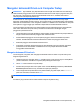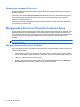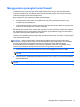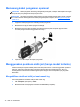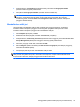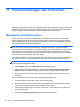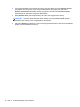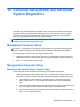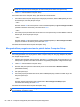HP Notebook User Manual - Linux
3. Pada jendela kiri, klik Hardware (Perangkat Keras), kemudian klik Fingerprint Reader
(Pembaca Sidik Jari) pada jendela kanan.
4. Pilih pilihan Use Fingerprint Reader (Gunakan Pembaca Sidik Jari).
CATATAN: Untuk mendaftarkan sidik jari, Anda harus membuka utilitas manajemen
pengguna. Anda dapat memulai utilitas ini dari kotak dialog pembuatan akun dengan
mencentang kotak di sebelah Start user management after finish (Jalankan manajemen
pengguna setelah selesai).
Mendaftarkan sidik jari
Jika Anda tidak mendaftarkan sidik jari saat membuat akun pengguna sidik jari, Anda dapat
membuka utilitas manajemen pengguna untuk mengubah pengaturan sidik jari Anda. Untuk
membuka utilitas manajemen pengguna dan mendaftarkan sidik jari:
1. Pilih Computer (Komputer) > YaST.
2. Masukkan kata sandi pangkal, kemudian klik Continue (Lanjutkan).
3. Pada jendela kiri, klik Security and Users (Keamanan dan Pengguna), kemudian klik User and
Group Management (Manajemen Pengguna dan Grup) pada jendela kanan.
4. Pilih akun yang ingin Anda ubah, kemudian klik Edit.
5. Klik tab Plug-Ins (Modul Tambahan), klik Set the user's fingerprint (Set sidik jari pengguna),
kemudian klik Launch (Buka).
6. Ikuti petunjuk pada layar untuk mendaftarkan sidik jari Anda.
CATATAN: Setelah sidik jari Anda didaftarkan, Anda dapat menempelkan jari Anda pada pembaca
sidik jari saat menyalakan komputer, membuka kunci komputer, maupun saat beralih dari mode
Suspensi atau Hibernasi, sebagai pengganti memasukkan kata sandi.
Menggunakan pembaca sidik jari (hanya model tertentu) 75